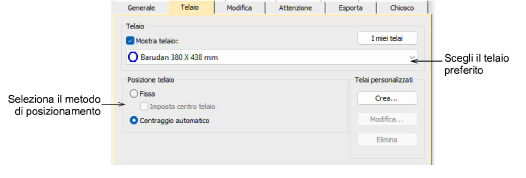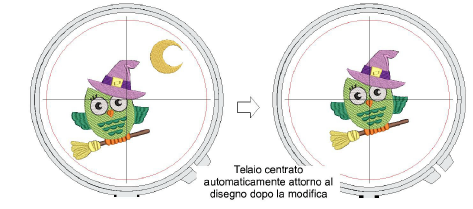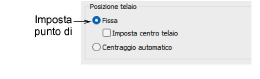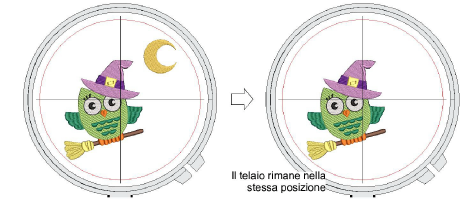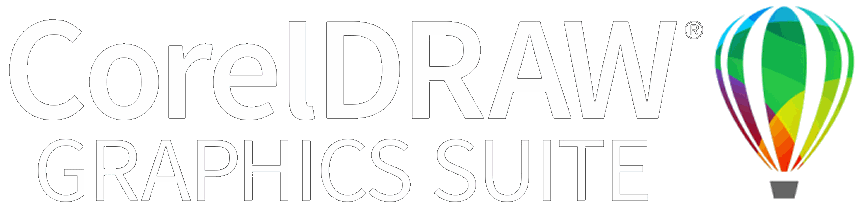Imposta posizionamento telaio automatico o fisso
La posizione del telaio è sempre preimpostata in EmbroideryStudio. Ciò garantisce che il telaio non si sposti dalla sua posizione originale. Ciò significa che la centratura non avviene automaticamente durante la digitalizzazione. In alternativa, scegli la centratura automatica per garantire che il centro geometrico del disegno sia sempre allineato con il centro del telaio.
Nota: Alcune macchine ricamo centreranno sempre il disegno. Imposta il tuo software affinchè riproduca il comportamento della macchina.
Per impostare posizioni del telaio automatiche...
1Clicca Opzioni telaio o fai clic con il pulsante destro del mouse sull’iconaMostra telaio. Il dialogo Opzioni > Telaio si apre.
2Nel pannello Posizione del telaio, selezionaCentratura automatica. Il telaio si centrerà attorno al centro geometrico del disegno.
Per impostare posizioni del telaio automatiche...
3La posizione telaio Fisso può essere utilizzata in combinazione con la posizione iniziale dell’ago per le macchine che la utilizzano. Disattivare l’interruttore Inizio & fine automatici. Questo imposta i punti iniziale e finale sul primo e sull’ultimo punto del disegno.
3Nel pannelloPosizione telaio, seleziona l’opzione Fisso:
3Fisso: Utilizza questa opzione per garantire che il telaio non si sposti dalla sua posizione originale.Ciò significa che la centratura non avviene automaticamente durante la digitalizzazione. Ciò potrebbe esere importante se stai combinando il ricamo con la stampa o se vuoi cucire in certe zone come le tasche sul petto.
3Fisso > Imposta centro telaio: Ciò ti consente di centrare il telaio attorno a un punto fisso. Dopo aver cliccatoOK, segna un punto nella finestra disegno dove vuoi centrare il telaio. Puoi farlo se il progetto include un punto di riferimento che deve essere il centro del telaio.
Suggerimenti...
3Usa l’opzione Fisso solo con le macchine che ti permettono di mantenere i connettori di inizio e fine. Assicurati che la tua macchina sia impostata per mantenere la posizione iniziale del disegno salvata.
3Per mantenere il disegno nella stessa posizione del telaio sulla macchina in cui è stato salvato inEmbroideryStudio, imposta la posizione iniziale su ‘Posizione iniziale dell’ago nel telaio’ nella finestra di dialogo Inizio & fine automatici, e Posizione telaio su’Fisso’ nel tab Opzioni > Telaio. Per dettagli vedi Impostazione punti d'inizio e fine.